RAR files can also be password secured like Zip files is protected to make sure only authenticated users have access to the compressed files. If you have a password ecured RAR file in your computer, possibilities are that you may have neglected its password. We will take a look at how to extract password secured RAR file in order to find RAR password. Below are some of the best methods:
Method 1. Find RAR Password with Notepad
In this specific guide, we’ll be using several simple steps to restore your lost or forgotten WinRAR file password.
Note: It really works only for number password and would cost quite a bit of time.
Step 1: Copy the following codes and paste in notepad.
REM ============================================================
REM errorcode401.blogspot.in
@echo off
title Rar Password Cracker
mode con: cols=47 lines=20
copy "C:\Program Files\WinRAR\Unrar.exe"
SET PSWD=0
SET DEST=%TEMP%\%RANDOM%
MD %DEST%
:RAR
cls
echo ----------------------------------------------
echo GET DETAIL
echo ----------------------------------------------
echo.
SET/P "NAME=Enter File Name : "
IF "%NAME%"=="" goto NERROR
goto GPATH
:NERROR
echo ----------------------------------------------
echo ERROR
echo ----------------------------------------------
echo Sorry you can't leave it blank.
pause
goto RAR
:GPATH
SET/P "PATH=Enter Full Path : "
IF "%PATH%"=="" goto PERROR
goto NEXT
:PERROR
echo ----------------------------------------------
echo ERROR
echo ----------------------------------------------
echo Sorry you can't leave it blank.
pause
goto RAR
:NEXT
IF EXIST "%PATH%\%NAME%" GOTO START
goto PATH
:PATH
cls
echo ----------------------------------------------
echo ERROR
echo ----------------------------------------------
echo Opppss File does not Exist..
pause
goto RAR
:START
SET /A PSWD=%PSWD%+1
echo 0 1 0 1 1 1 0 0 1 0 0 1 1 0 0 1 0 1 0 0 1 0 1
echo 1 0 1 0 0 1 0 1 1 1 1 0 0 1 0 0 1 1 1 1 0 0 0
echo 1 1 1 1 1 0 1 1 0 0 0 1 1 0 1 0 1 0 0 0 1 1 1
echo 0 0 0 0 1 1 1 1 1 0 1 0 1 0 1 0 0 1 0 0 0 0 0
echo 1 0 1 0 1 1 1 0 0 1 0 1 0 1 0 0 0 0 1 0 1 0 0
echo 1 1 1 1 1 0 1 1 0 0 0 1 1 0 1 0 1 0 1 1 1 1 0
echo 0 0 0 0 1 1 1 1 1 0 1 0 1 0 1 0 0 0 0 0 1 1 0
echo 1 0 1 0 1 1 1 0 0 1 0 1 0 1 0 0 0 0 1 1 1 1 0
echo 0 1 0 1 1 1 0 0 1 0 0 1 1 0 0 1 0 1 0 0 1 1 0
echo 1 0 1 0 0 1 0 1 1 1 1 0 0 1 0 0 1 0 1 0 1 0 0
echo 0 0 0 0 1 1 1 1 1 0 1 0 1 0 1 0 0 1 1 0 1 0 1
echo 1 0 1 0 1 1 1 0 0 1 0 1 0 1 0 0 0 0 1 0 1 0 0
echo 0 1 0 1 1 1 0 0 1 0 0 1 1 0 0 1 0 1 0 0 1 1 0
echo 1 0 1 0 0 1 0 1 1 1 1 0 0 1 0 0 1 1 0 1 0 0 1
echo 1 1 1 1 1 0 1 1 0 0 0 1 1 0 1 0 1 0 1 1 1 0 0
echo 0 0 0 0 1 1 1 1 1 0 1 0 1 0 1 0 0 1 1 1 0 1 1
echo 1 0 1 0 1 1 1 0 0 1 0 1 0 1 0 0 0 0 0 0 1 1 0
echo 1 0 1 0 0 1 0 1 1 1 1 0 0 1 0 0 1 0 1 0 1 0 0
echo 0 1 0 1 1 1 0 0 1 0 0 1 1 0 0 1 0 1 1 1 0 1 1
echo 1 0 1 0 0 1 0 1 1 1 1 0 0 1 0 0 1 0 0 1 1 0 1
echo 1 1 1 1 1 0 1 1 0 0 0 1 1 0 1 0 1 0 1 1 0 1 1
echo 0 0 0 0 1 1 1 1 1 0 1 0 1 0 1 0 0 1 1 0 1 1 0
echo 1 1 1 1 1 0 1 1 0 0 0 1 1 0 1 0 1 0 1 1 0 0 0
echo 0 0 0 0 1 1 1 1 1 0 1 0 1 0 1 0 0 0 0 1 1 0 1
echo 1 0 1 0 1 1 1 0 0 1 0 1 0 1 0 0 0 0 0 1 0 1 1
UNRAR E -INUL -P%PSWD% "%PATH%\%NAME%" "%DEST%"
IF /I %ERRORLEVEL% EQU 0 GOTO FINISH
GOTO START
:FINISH
RD %DEST% /Q /S
Del "Unrar.exe"
cls
echo ----------------------------------------------
echo CRACKED
echo ----------------------------------------------
echo.
echo PASSWORD FOUND!
echo FILE = %NAME%
echo CRACKED PASSWORD = %PSWD%
pause>NUL
exit
REM ============================================================
Step 2: Save the notepad as a bat file.
1. Click File > Save As in opening notepad.
2. In Save As window, set Save as Type as All Files, and name bat file rar-password.bat. Click the Save button.
Step 3: Open the bat file and follow the instructions to enter RAR file name and path.
1. Open a command prompt window by double-clicking the RAR file icon.
2. Right-click the encrypted RAR file and choose Properties in the menu. Get RAR file name and folder path.
3. Type RAR file name next to «Enter File Name» then press Enter key to continue
4. To Enter Full Path type folder path.
Step 4: Press Enter to begin to find RAR file password with the bat file.
Step 5: Successfully or failed to find the RAR file password.
It will successfully find RAR file password after a couple of minutes depending on the complexity/strength of the password, and also it will show password in CMD window. The operation will fail if RAR password does not consist of numeric characters.
If you have hints about RAR file password, or you know RAR password includes not only digital numbers, in that case, RAR password is an excellent assistant to extract out secured RAR files or open files in the secured RAR archive.
Method 2. Find RAR Password with PassFab Software
It’s only as simple as that. Now, you can crack any security password of any compacted computer file using PassFab for RAR. PassFab for RAR is a tool that is used to recover lost or forgotten passwords of ZIP files. It supports ZIP formats created in any program like WinZip, RAR formats created in any program like WinRar.
1. Download and install the software by reading the instruction from the setup expert.
2. Start the program, once you are on the main interface of the system and then simply just click «Add» and locate the compacted computer file.
3. Select the type of attack from several incredible force range options to your suitable requirement and then simply just click «Start» from the top menu of the system.
4. The software will keep on scanning and will examine your computer file until the security password is retrieved.
5. As soon the security password is retrieved, the system will show a pop-up window with the retrieved security password of your compressed file displaying on the screen.
Summary
This article has really helped in finding password RAR files. Did you lose/forgot the password for your secured RAR file? Then the technique above seems to work for you really. Also, we’ve discussed the PassFab for RAR, which is the fastest and most effective RAR archives password recovery application assisting you to recover the forgotten password for any protected WinRAR archives no matter how complicated the appearance or criteria is used. Now get PassFab for RAR software, download it and install it on your personal computer.
-
Home
-
News
- How to Remove WinRAR Password on Windows? Read This Guide
How to Remove WinRAR Password on Windows? Read This Guide
By Andrea | Follow |
Last Updated
WinRAR archiver is a popular compressed tool with its confidential file size and robust encryption function. What if the password of the encrypted RAR file is forgotten? This MiniTool guide shows you how to remove WinRAR password in a safe way.
If you remember the password of the RAR file, you can easily remove WinRAR password. Right-click on the file and choose Extract files to enter the correct password. Then, you can compress these files again without setting any password. If you forget the password of the RAR file, try the following two methods to remove RAR password with CMD.
Method 1: Remove WinRAR Password Using Command Prompt
You can use the command line tool in the Windows operating system. Instead of directly running command lines, you need to create a bat file first. Work with the following steps to have a try.
Step 1: Open a TXT document with Notepad, then you can copy and paste the following content to the TXT file.
@echo off
title WinRar Password Retriever
copy “C:\Program Files\WinRAR\Unrar.exe”
SET PASS=0
SET TMP=TempFold
MD %TMP%
:RAR
cls
echo.
SET/P “NAME=File Name : “
IF “%NAME%”==”” goto ProblemDetected
goto GPATH
:ProblemDetected
echo You can’t leave this blank.
pause
goto RAR
:GPATH
SET/P “PATH=Enter Full Path (eg: C:\Users\Admin\Desktop) : “
IF “%PATH%”==”” goto PERROR
goto NEXT
:PERROR
echo You can’t leave this blank.
pause
goto RAR
:NEXT
IF EXIST “%PATH%\%NAME%” GOTO SP
goto PATH
:PATH
cls
echo File couldn’t be found. Make sure you include the (.RAR) extension at the end of the file’s name.
pause
goto RAR
:SP
echo.
echo Breaking Password…
echo.
:START
title Processing…
SET /A PASS=%PASS%+1
UNRAR E -INUL -P%PASS% “%PATH%\%NAME%” “%TMP%”
IF /I %ERRORLEVEL% EQU 0 GOTO FINISH
GOTO START
:FINISH
RD %TMP% /Q /S
Del “Unrar.exe”
cls
title 1 Password Found
echo.
echo File = %NAME%
echo Stable Password= %PASS%
echo.
echo Press any key to exit.
pause>NUL
exit
Step 2: Choose File > Save As. In the following window, you can rename the file and change the file extension to .bat. Additionally, select All Files (*) from the dropdown menu of Save as type.
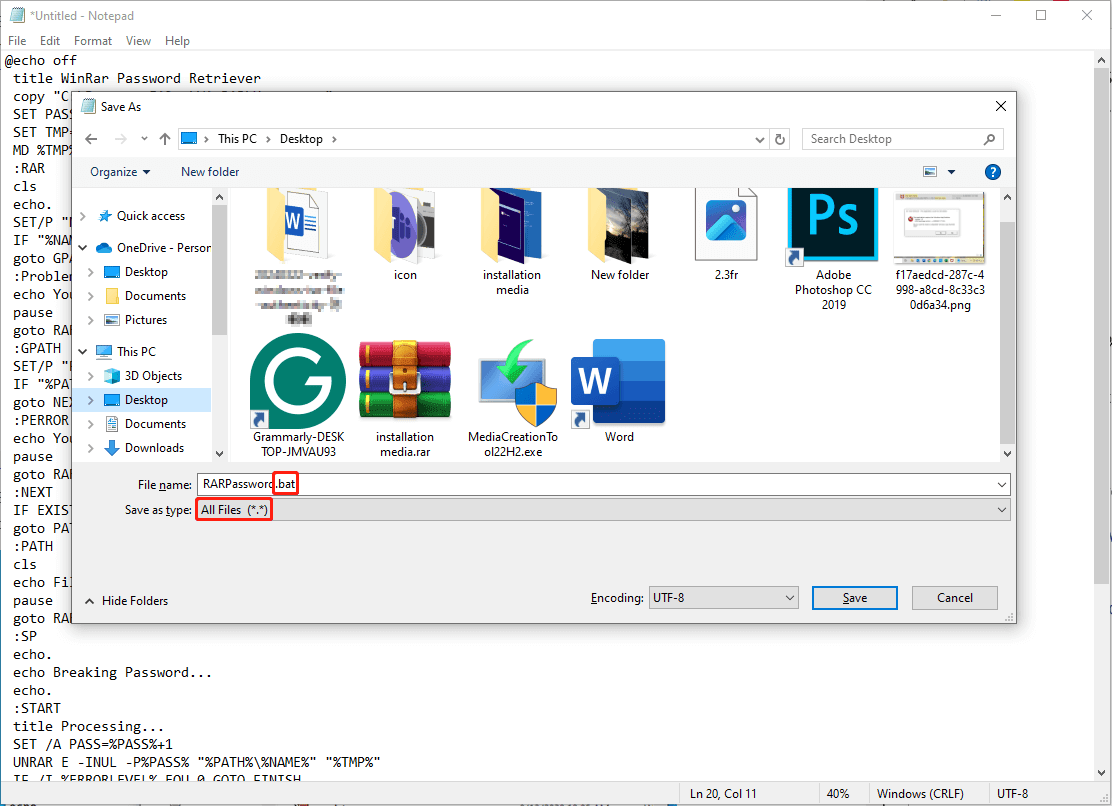
Step 3: Click Save to create the bat file.
Step 4: Double-click on the bat file to open it. A command prompt window will be opened.
Step 5: You should type the full name of the encrypted RAR file and hit Enter. Then, input the full file location of the RAR file and hit Enter. The computer will start to crack a WinRAR password automatically.
Tips:
If you don’t know the specific location of the encrypted RAR file, right-click on it and choose Properties to get the path information.
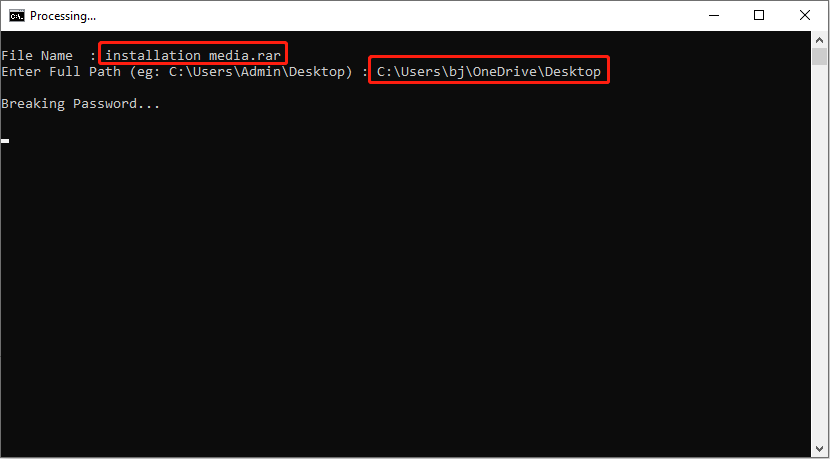
The process might take a few minutes depending on the length and complexity of the password. Once the password is found, you can copy and paste it to decrypt the file.
If the Command Prompt doesn’t find the password of the RAR file, you can try third-party software that is professionally designed to extract an RAR file without password. There are several tools, such as cRARk, RAR Password Genius, RAR Password Refixer, etc. You can choose one based on your requirements.
Archive files are welcome when saving and arranging a large amount of files. But at the same time, if the compressed file is lost, you may lose various data at once. How can you recover RAR files if they are lost or deleted?
MiniTool Power Data Recovery can be an ideal option. It is able to restore various types, including documents, pictures, videos, audio, zipped folders, etc. As long as the lost data is not overwritten, professional data recovery software has the highest rate of successful data recovery. You can get MiniTool Power Data Recovery Free on your Windows computer to accomplish a deep scan. If the required RAR file is found, recover it within a few steps.
MiniTool Power Data Recovery FreeClick to Download100%Clean & Safe
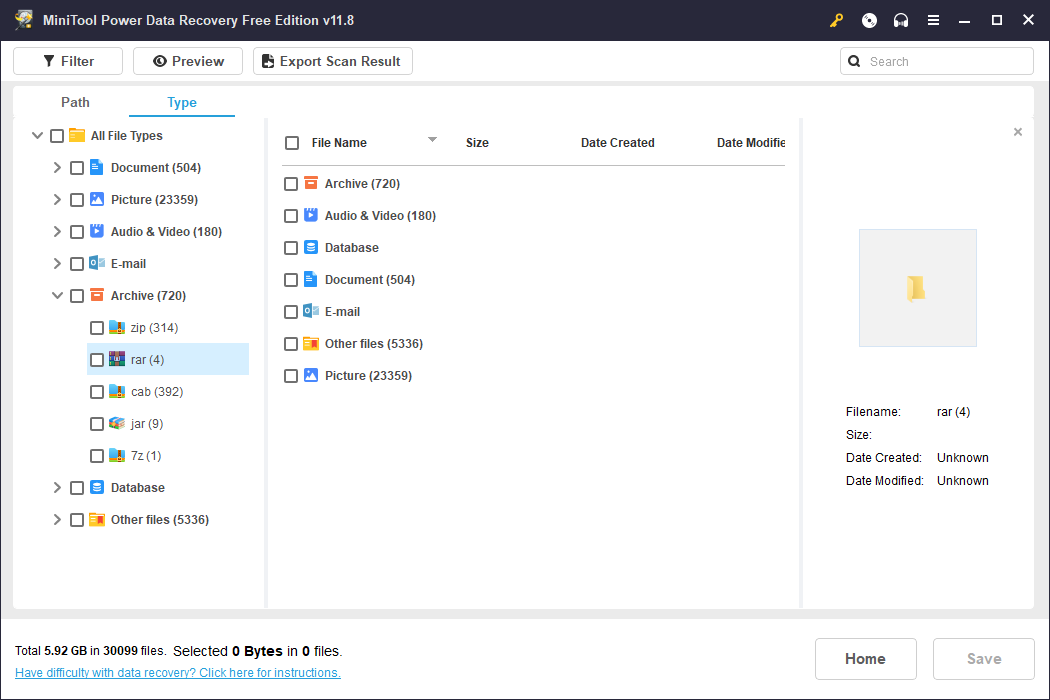
Bottom Line
Forgetting passwords is a common but annoying experience. You can try to remove WinRAR password by using Command Prompt with the instructions in this post. Hope this post helps you resolve the problem in time.
About The Author
Position: Columnist
Andrea graduated in English and has a keen interest in the IT industry and questions that arise when computers are used. She is passionate about new things and challenging things and has a wide range of interests like playing guitar, gaming, and crafting.
Файлы Zip и RAR архивов являются одними из наиболее часто используемых контейнеров для хранения и передачи объёмной информации в сжатом, упакованном виде. Удобство, безопасность и надёжность, которую они обеспечивают в режиме парольной защиты определили их популярность среди пользователей при сохранении конфиденциальной информации. К сожалению, как это бывает в жизни, случаются ситуации, когда вы можете забыть свой пароль к архиву. На самом деле, существует множество различных причин потерять пароль, но хорошая новость заключается в том, что вы можете попытаться восстановить свой Zip или RAR пароль, преуспеть в этом и вернуть доступ к запакованным данным.

В этой заметке я расскажу, как работает восстановление забытых Zip/RAR паролей и покажу полезные трюки для достижения успеха.
О Zip/RAR архивах
Zip – это формат файла-контейнера, так называемого архива, для упаковки и хранения многих файлов пользователя в одном. Он широко используется программами-архиваторами в различных операционных системах. В Windows, распаковщик Zip-архивов, даже встроен на уровне операционной системы. Основным преимуществом формата Zip является то, что он является самым популярным типом архива. Однако классический формат Zip лишён важных возможностей, которые можно найти в других форматах архивов, например, в RAR.
RAR – это проприетарный формат, используемый архиватором WinRAR. Формат RAR функционирует аналогично формату Zip, поскольку оба они являются контейнерами данных и служат для сжатия большого количества файлов. Однако, по сравнению с классическим форматом Zip, RAR имеет более продвинутые функции. Одной из них является более стойкое шифрование по паролю.
Насколько надёжно шифрование RAR или Zip?
Например, скорость прямого перебора паролей на GPU AMD RX6800 в Passcovery Suite (паролей в секунду):
- для классического Zip – 20 086 232 566
- для WinZip AES – 5 842 617
- для RAR3 – 173 320
То есть, можно сказать, что парольная защита RAR архива в ~115 891 раз надёжнее защиты в Zip архиве с классическим шифрованием и в ~3 437 раза, чем в архиве с WinZip AES шифрованием.
Наличие шифрования архива по паролю – необходимая возможность для ограничения доступа к заархивированным данным. И большинство программ-архиваторов успешно её реализуют, как для Zip архивов, так и для RAR. Тогда, чтобы получить доступ к данным зашифрованного архива, пользователю необходимо ввести пароль и расшифровать файлы.
Давайте уже рассмотрим несколько лучших программ для взлома паролей к Zip и RAR архивам и узнаем полезные трюки для сокращения времени взлома.
Accent ZIP Password Recovery для Zip/Zipx архивов
Программа компании Пасковери носит говорящее название и отлично восстанавливает, или говоря хулиганским языком, взламывает потерянные пароли к Zip архивам. В программе есть три способа поиска паролей:
- атака грубой силы
- атака грубой силы с расширенной (позиционной) маской
- атака по словарям
Программа поддерживает архивы с классическим и WinZip AES шифрованием от различных архиваторов, показывает великолепную скорость перебора паролей и реализует GPU ускорение на видеокартах NVIDIA/AMD/Intel Arc.
Быстрый старт с Accent ZIP Password Recovery
1. Скачайте и установите актуальную версию AccentZPR. Тут всё просто: это Windows-дистрибутив и процедура установки привычна. Переживать о безопасности вашего компьютера и данных не нужно. Сайт Пасковери и все дистрибутивы компании имеют цифровой сертификат, подтверждённую подпись и «чистый» рейтинг на
VirusTotal.com.
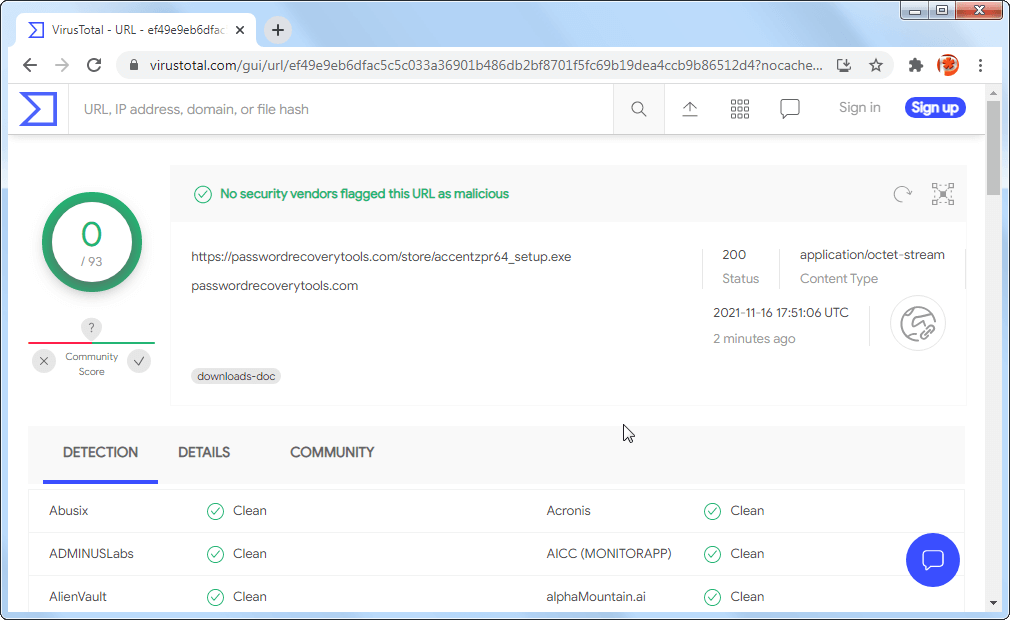
2. Запустите «взломщик Zip паролей» и откройте в нём zip/zipx архив с утраченным паролем, как это делается в Windows (через меню, кнопкой на панели инструментов или хоткеем Ctrl+O). Accent ZIP Password Recovery расскажет об обнаруженной защите:
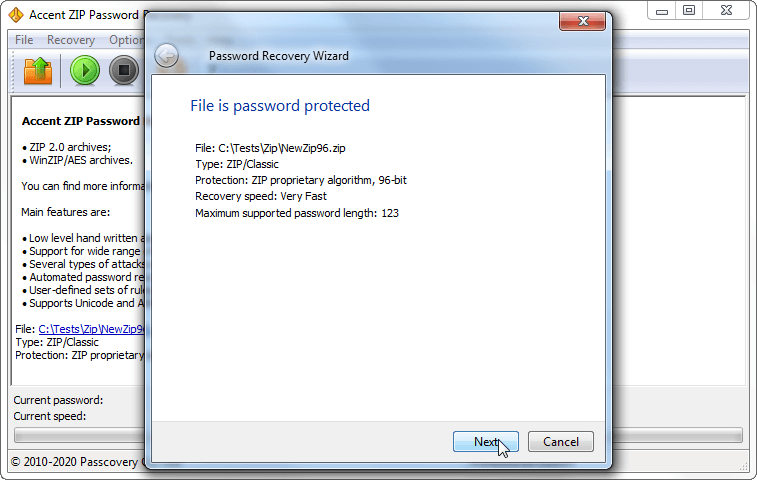
3. На следующем шаге необходимо выбрать готовый сценарий для автоматического поиска или одну из трёх атак на пароль:
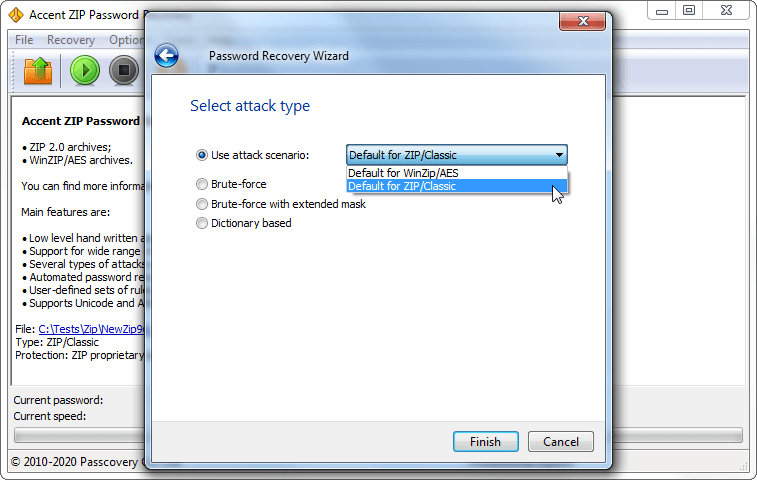
👊 атака грубой силы, когда о пароле ничего не известно. Перебор паролей будет идти по всему заданному диапазону. Здесь можно указать алфавит и наборы символов для создания пароля, ограничить длину пароля, задать простую маску (известные части пароля):
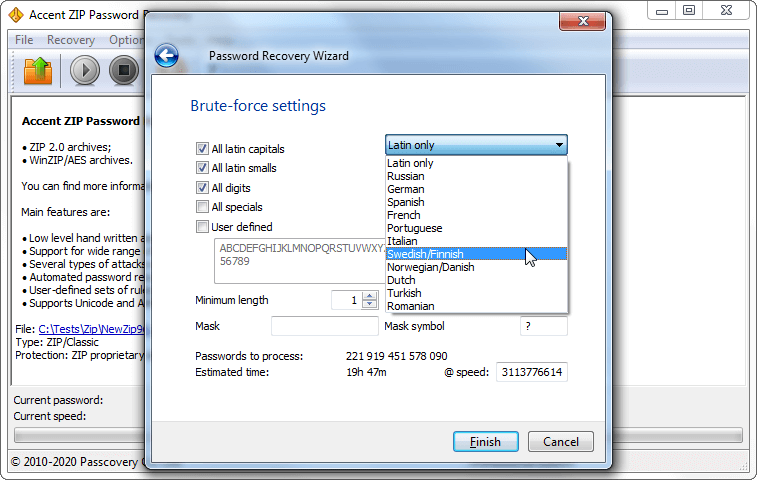
🔥 атака грубой силы с расширенной (позиционной) маской, когда известна структура пароля. Перебор паролей пойдёт по сокращённому набору значений. Расширенная маска позволит описать наборы символов индивидуально для каждой позиции пароля:
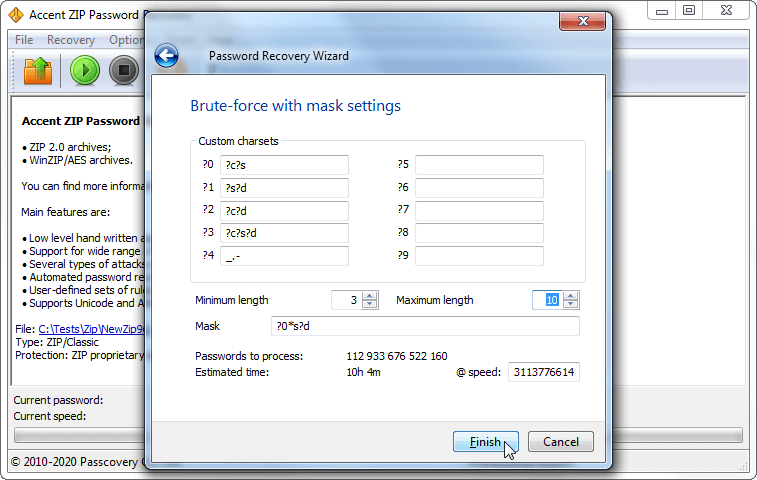
💣 атака по словарям, когда пароль может быть популярной фразой. Перебор ограничен готовым списком паролей, так называемым словарём. В программах для восстановления паролей от Пасковери можно одновременно подключить до 4-ёх словарей:
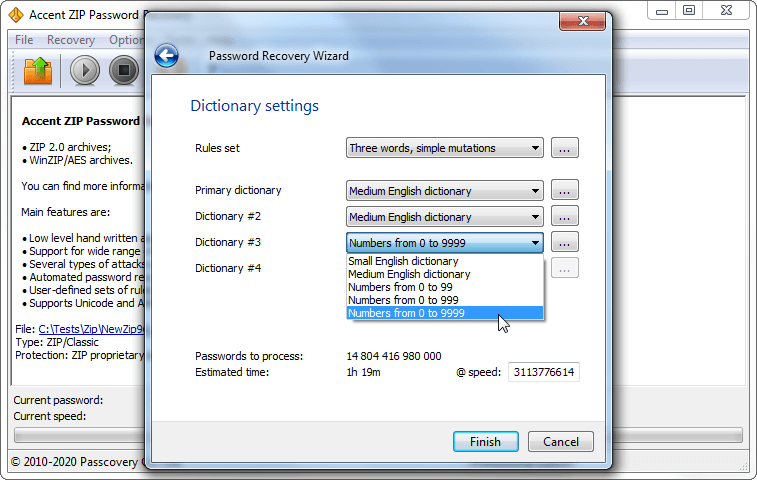
4. Когда атака выбрана, а необходимые настройки произведены, запускайте атаку на забытый пароль. Просто кликните «Finish». Программа начнёт перебор паролей и будет информировать о статусе поиска, скорости перебора, времени, необходимом для проверки всего заданного диапазона.
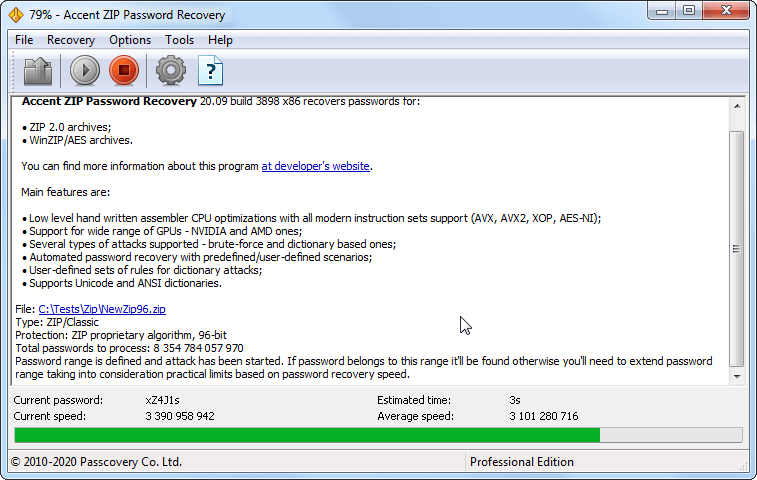
Зарегистрированная версия программы сохраняет состояние поиска каждые пять минут. Эта удобная возможность позволяет прервать поиск в любой момент и позже продолжить его с места остановки. В демо-версии эта фича отключена.
5. Найденный пароль Accent ZIP Password Recovery отобразит в виде гиперссылки. Просто кликните по нему, чтобы скопировать его в буфер обмена и открыть заблокированный Zip архив.
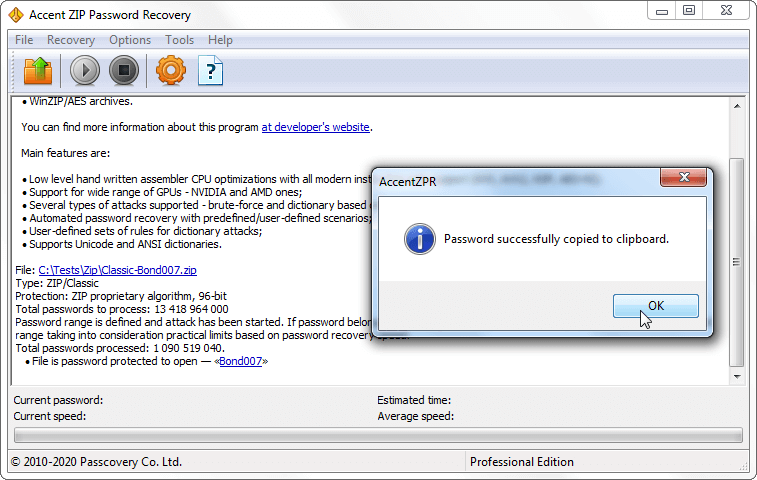
Accent RAR Password Recovery для RAR/WinRAR архивов
Accent RAR Password Recovery – это Windows-программа для разблокировки паролей к архивам RAR, созданным в архиваторе WinRAR 2.90 и выше. Инструмент обладает тремя методами атаки на забытый пароль: грубой силой, позиционной маской, по словарям. Он профессионально оптимизирован для многоядерных процессоров и ускоряется на видеокартах NVIDIA/AMD/Intel Arc. Всё это гарантирует максимально высокую скорость при взломе такого надёжного и стойкого формата, как RAR.
Прямой, понятный и быстрый, как автобан, интерфейс запуска взлома пароля состоит из нескольких вкладок «Мастера восстановления паролей»: общей информации о защите в файле, выборе типа атаки на пароль, настроек выбранной атаки.

Чтобы начать использование программы требуется несколько простых шагов:
- Открыть запароленный RAR файл
- Выбрать подходящую (одну из трёх) атаку на пароль
- Произвести настройки атаки
- Наконец нажать «Finish» и стартануть процесс
Accent RAR Password Recovery поддерживает только архивы в формате RAR3/RAR5 и не поддерживает Zip архивы.
Passcovery Suite для Zip/RAR архивов и других популярных форматов
Passcovery Suite – это профессиональный инструмент для восстановления паролей к файлам различных форматов:
- Zip/WinZip и RAR/WinRAR архивам
- документам Microsoft Office, OpenOffice/LibreOffice, Adobe PDF
- файлам резервных копий Apple iOS, BlackBerry OS
- томам TrueCrypt
- «рукопожатиям» WPA/WPA2
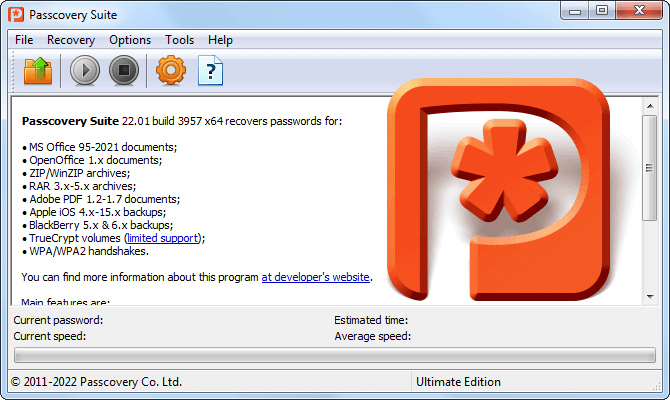
Программа имеет единый для продуктов Пасковери интерфейс и возможности:
- мгновенное восстановление простых паролей Microsoft Office и Adobe PDF
- три типа атаки на пароль: атака грубой силы, по позиционной маске и по словарю
- сценарии атак с последовательным перебором различных диапазонов
- asm-оптимизацию по скорости перебора паролей
- GPU ускорение на видеокартах NVIDIA/AMD/Intel Arc
- автоматическое сохранение статуса поиска пароля
Passcovery Suite станет ответом, когда вы не можете открыть Zip или RAR архив, потому что забыли или потеряли пароль. Поддержка дополнительных форматов избавит от нервотрёпки выбора нужного инструмента в будущем. Гибкие настройки диапазона поиска и высокая скорость работы этого инструмента помогут разблокировать пароль и вернуть доступ к зашифрованным данным в максимально сжатые сроки.
Полезные трюки для успешного разблокирования Zip/RAR паролей
Для защиты RAR и WinZIP архивов используются по настоящему сложные и стойкие алгоритмы шифрования без бэкдоров и уязвимостей. Восстановить пароль для таких архивов можно только перебирая варианты в поисках единственно верного. Именно так работают все программы для разблокировки паролей: вы задаёте диапазон поиска, а они проверяют все значения из него, пароль за паролем.
В сети можно найти ложную информацию об удалении пароля из архива простой заменой нескольких байт в Блокноте (в Блокноте, Карл! 😂). Типа, откройте файл в Блокноте и замените «Ûtà» на «5^3tà’», «‘IžCO» на «IžCO» и пароль исчезнет, данные наверное расшифруются, на улице повсюду появятся радуга и розовые пони. Нет, это всё враньё и профанация. И с Zip, и с RAR – только bruteforce, только хардкор!
Тогда выходит так, что успех взлома стойкого пароля определяется двумя факторами:
1. искусным манипулированием диапазоном проверки – чем он меньше и точнее, тем быстрее он будет проверен
2. скоростью проверки – чем быстрее она проходит, тем меньше времени потребуется для взлома пароля
Манипулирование диапазоном. Позиционная маска
Какой бы быстрой не была программа для восстановления паролей, каким бы навороченным не был компьютер, проверка всех подряд паролей займёт годы, столетия, тысячелетия…
Чтобы сократить время поиска до разумных пределов, существует позиционная маска. Она позволяет задать наборы символов индивидуально для каждой позиции генерируемого пароля. Это по прежнему атака грубой силы, но с более узким и точным набором значений для проверки.
Например, если известно, что начинаться пароль будет с заглавных согласных, то нет смысла проверять пароли с другими буквами в первой позиции. Далее идут строго строчные гласные. Отлично, «выпиливаем» из набора все остальные символы. А на конце либо цифра, либо спецсимвол. Оставляем только их. И в результате, вместо 75+ триллионов паролей на проверку осталось 11+ миллиардов. А время полного перебора сократилось с почти трёх лет до 3 (трёх) с лишним часов часов.
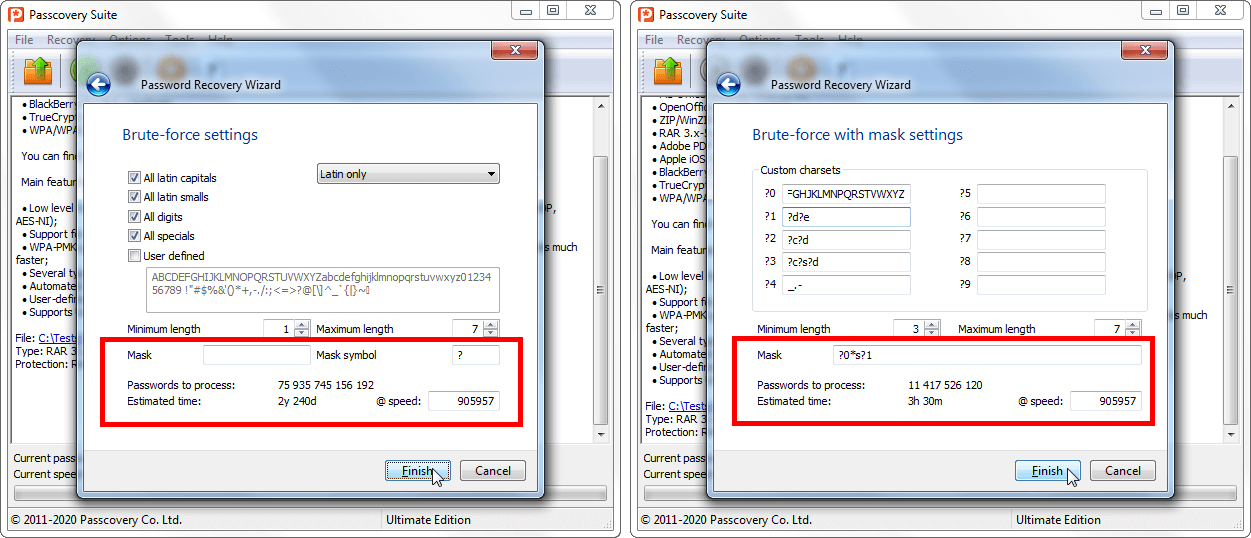
Позиционная маска – мощная и рекомендуемая фича для успешного поиска паролей.
Больше подробных примеров и инструкций по их реализации можно найти здесь.
Манипулирование диапазоном. Объединение и мутация словарей
Факт: люди часто используют слова и их модификации в качестве паролей. Поэтому существуют словари, списки таких слов-паролей
(вот, например), а атака по словарю в некоторых случаях – единственно приемлемый вариант попытаться взломать стойкий пароль.
Чтобы гармонично расширить список паролей на проверку только похожими клонами, в продуктах Пасковери существует объединение и мутация словарей. Эта возможность позволяет объединить до четырёх словарей, составить из их содержимого один общий пароль, а потом изменять его по своему желанию. Сейчас существует больше 20 базовых директив изменения пароля. Их совместное сочетание даёт неограниченное число комбинаций.
Например, если известно, что пароль – набор определённых слов с неизвестной последовательностью и неизвестным регистром букв (может большие, может маленькие, может в начале, может нет), а ещё и часть символов заменены другими («о» на «0», «e» на «3», «a» на «@» и т.п.). Ничего сложного: составляем (или подбираем) нужный словарь(и), пишем набор правил по объединению и мутации словарей, запускаем поиск и чик! – взламываем забытый Zip/RAR пароль.
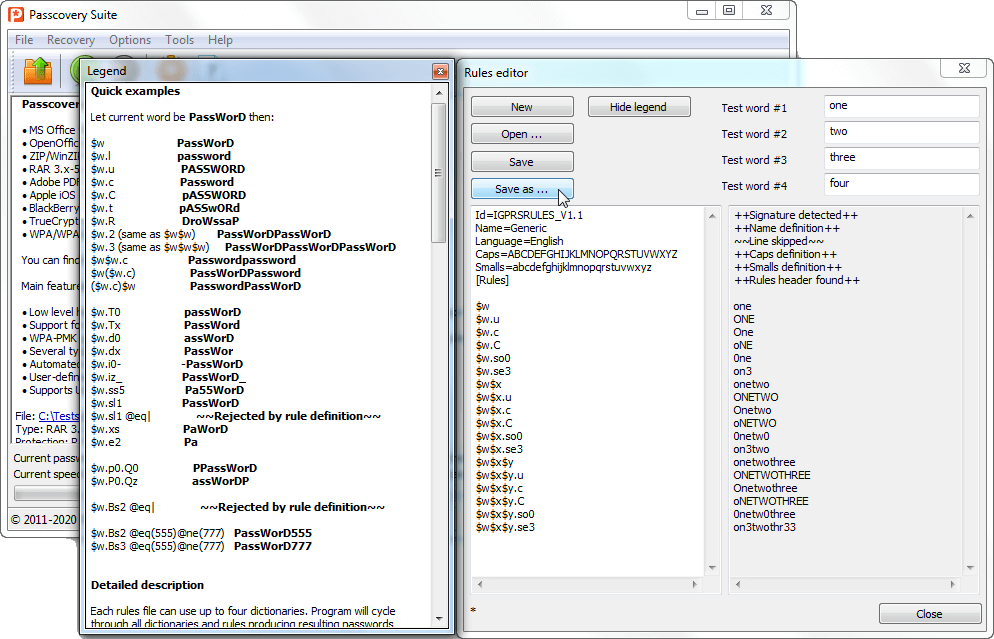
Объединение и мутация словарей – ещё одна рекомендуемая возможность, когда о пароле есть какая-то информация. Примеры её использования со всеми необходимыми инструкциями есть
здесь и
здесь.
Скорость проверки. GPU ускорение на видеокартах NVIDIA/AMD/Intel Arc
Восстановление Zip/RAR паролей можно ускорить на видеокартах NVIDIA, AMD или Intel Arc.
Сильная часть современных GPU – количество потоковых процессоров, способных одновременно выполнять однотипные задачи. Загружая видеокарты необходимыми расчётами, программы для восстановления паролей с поддержкой видеокарт ощутимо увеличивают скорость поиска. И сокращают время взлома паролей, разумеется!
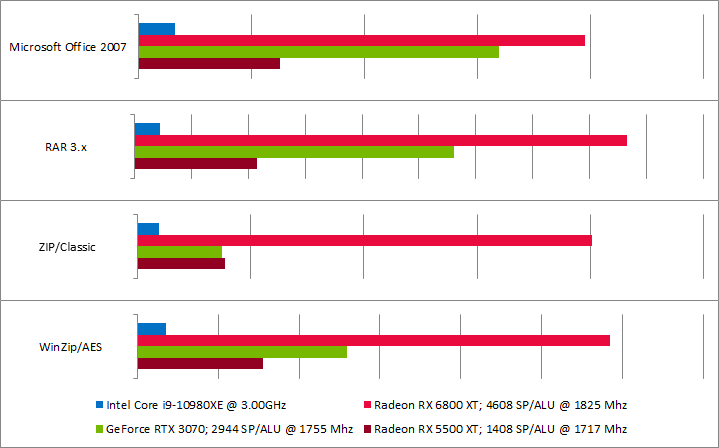
Узнать, какая видеокарта лучше подойдёт для задач восстановления паролей можно здесь.
Заключение
Надёжность защиты зашифрованных данных, является одним из факторов безусловной популярности файлов Zip и RAR архивов среди пользователей во всём мире. Другая сторона этой медали: потерянный или забытый пароль может стать неразрешимой проблемой. Но правильный выбор инструмента, грамотное использование знаний об утраченном пароле и современное оборудование дают неплохие шансы на успешный взлом.
- PassFab for RAR
- Advanced Archive Password Recovery
- Сайты для сброса пароля с архивов RAR и ZIP
- Как распаковать архив?
- Заключение
Процесс подбора пароля для архива не всегда прост и возможен. Однако в большинстве случаев сбросить код все же реально. Рассмотрим несколько методов снятия блокировки для разных форматов архивов.
PassFab for RAR
PassFab for RAR — эффективная программа для снятия пароля с архивов формата .rar без потери данных. Она использует разные технологии в работе, что позволяет сбрасывать защиту быстрее. Утилита имеет две версии: полную платную и бесплатную с ограниченным функционалом. Бесплатная позволяет увидеть только часть от найденного пароля, однако зачастую этого достаточно, чтобы вспомнить забытый код.
Программа устанавливается из инсталлятора в несколько шагов. После запуска укажите нужный архив, нажав на кнопку Добавить. Выберите один из трех режимов работы: атака по словарю, по маске или грубой силой. Атака по словарю — это подбор кода с использованием специального словаря. При атаке по маске пользователь указывает программе известные характеристики пароля: длина, используемые символы. Атака грубой силой — это режим, использующий все доступные методы поиска.
Определив архив и режим, нажмите на кнопку Начать, чтобы запустить процесс подбора. Он займет некоторое время. Для простых кодов потребуется 5-10 минут, а сложные пароли могут подбираться до нескольких часов. По окончанию программа выдаст результат работы — найденный код, который можно будет сразу скопировать и использовать.
Advanced Archive Password Recovery
В отличие от предыдущей, эта утилита поддерживает сразу несколько распространенных типов архивов. Программа платная, но имеет пробную версию. Ее можно загрузить с нашего сайта.
После установки и запуска выберите нужный архив, нажав Open. Укажите все известные характеристики кода и начните процесс кнопкой Start.
Заранее указать примерную длину пароля можно во вкладке Length. Это упростит программе работу.
По окончанию подбора программа отобразит найденный код.
Сайты для сброса пароля с архивов RAR и ZIP
В интернете есть сервисы, которые позволяют подобрать пароль архива онлайн. Рассмотрим такой способ восстановления кода на примере сайта Aspose. Чтобы подобрать пароль с его помощью, проследуйте инструкции:
- Перейдите на сайт сервиса и выберите один из трех доступных форматов: ZIP, RAR или 7z.
- Загрузите файл.
- При наличии, укажите известные данные о пароле: длинна, используемые знаки, кодировка.
- Нажмите на кнопку Start для запуска процесса. Спустя время, программа выдаст результат работы — найденный код.
Как распаковать архив?
Узнав пароль, можно получить полный доступ к архиву и его содержимому, а также провести распаковку. Рассмотрим как это можно сделать в двух самых популярных архиваторах — WinRAR и 7-Zip.
В WinRAR
Чтобы извлечь содержимое из архива через WinRAR, проделайте следующее:
1. Откройте нужный архив программой.
2. Нажмите на кнопку Извлечь на верхней панели.
3. Выберите путь сохранения и нажмите ОК,
4. Введите пароль и кликните на кнопку ОК.
Архив будет распакован в указанном месте.
В 7-Zip
Для распаковки архива через 7-Zip, проследуйте инструкции:
1. Откройте файл архиватором.
2. Нажмите на Извлечь в верхней части окна программы.
3. Укажите путь распаковки и нажмите ОК.
4. В появившемся окне введите код и кликните на кнопку ОК.
Содержимое архива будет сохранено в выбранном месте.
Заключение
Восстановить утерянный пароль архива возможно благодаря специальным программам и инструментам. Воспользовавшись ими, можно сбросить код и вернуть доступ к запакованным файлам.
